Power Automate Desktopの実行エラー時に、画面ショットとともにエラー通知メールを送る方法
RPAはマウスやキーボードの動きをトレースするという特性上、エラーが発生しがちです。そのため、エラーに如何にして気づくかというのがポイントとなってきます。
エラーをメールで通知するとともにエラー時の画面ショットを送信することで、リアルタイムでエラーに気づくことが可能です。
というわけで、Power Automate Desktop実行時のエラーメールを送信する方法を調べたので忘れないように書き記しておきます。
(2021.09.10)エラー内容をメール本文に記載する方法を追記しました。
①フローを作成する
まずはフローを作成します。
②エラー時に行う処理をサブフローに作成する
エラー時に実行する処理をサブフローに作成します。
ここでは、画面ショットをとってエラー通知メールを送る処理を作成します。
1.サブフロー→新しいサブフローからサブフローを作成します。
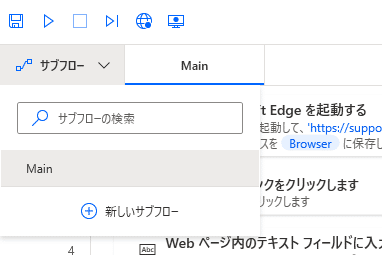
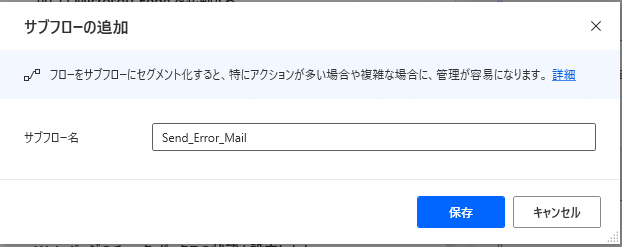
2.サブフローの中身を作成します。
2021.09.10追記:「フローコントロール」→「最後のエラーを取得」アクションを追加します。
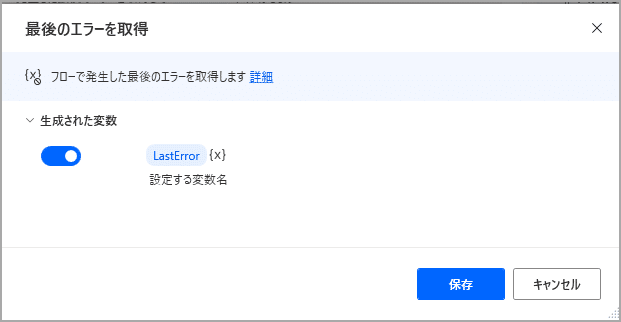
「システム」→「スクリーンショットを取得」で画面ショットを取ります。
(画像ファイルのパスは「特別なフォルダーを取得」で取得したデスクトップを指定しています。)
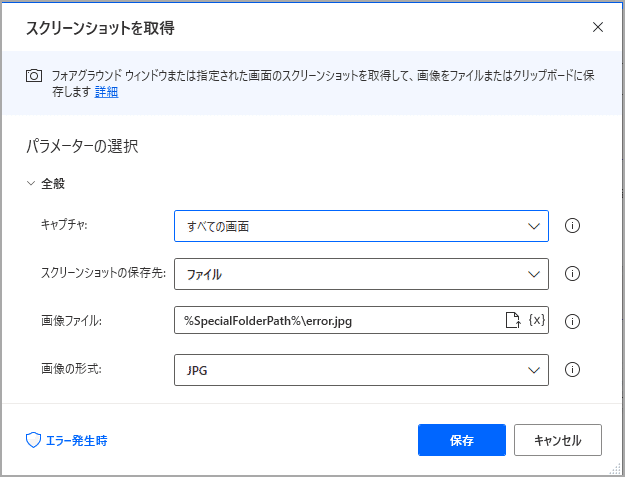
「メール」→「メールの送信」アクションを追加します。
(SMTPサーバーの設定は、ご自身のメールサーバーの設定を入力してください。)
この時に、上で取得した画面ショットのファイルを添付します。
2021.09.10追記:本文に「最後のエラーを取得」で取得した変数(%LastError%)を記載しておくと、エラー内容が分かるので便利です。
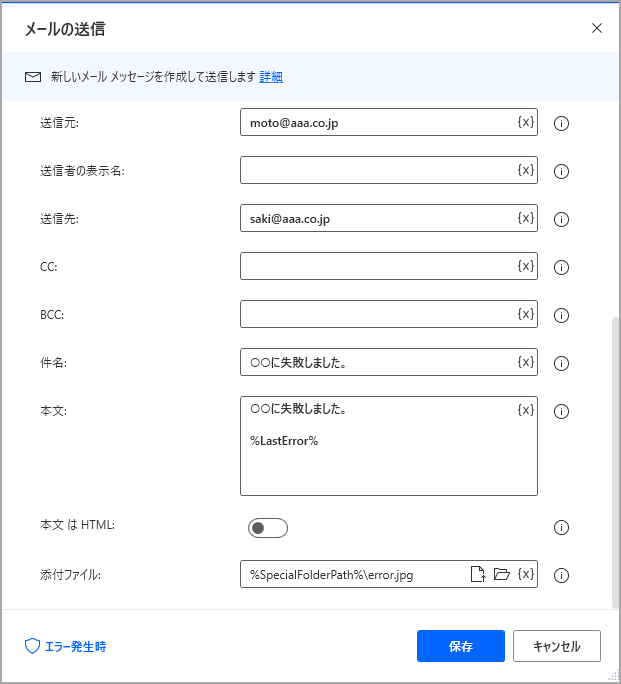
最後に、作成した画面ショットのファイルを削除するアクションを追加します。(「ファイル」→「ファイルの削除」アクション)
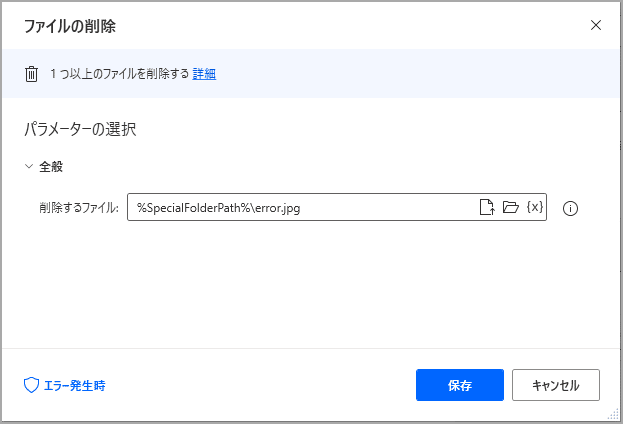
③「ブロック エラー発生時」アクションを追加する
Mainフローに戻り、「フローコントロール」の「ブロック エラー発生時」アクションを追加します。
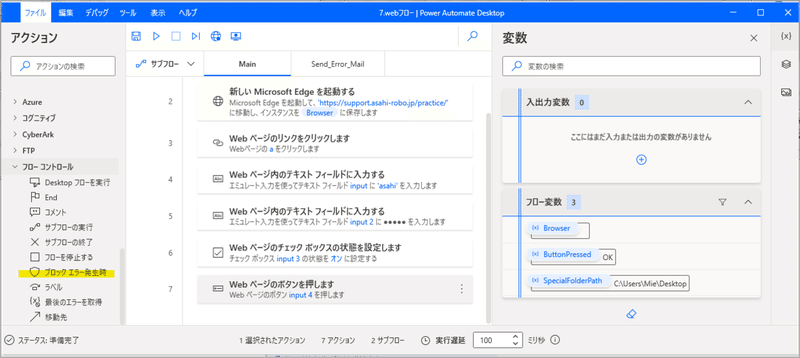
適当な名前をつけ、「新しいルール」→「サブフローの実行」をクリック。
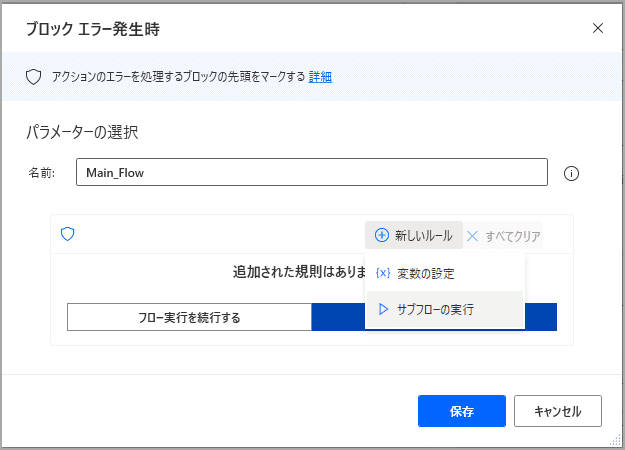
②で作成したサブフローを選択し「フロー実行を続行する」→「ブロックの末尾に移動する」を選択して保存します。
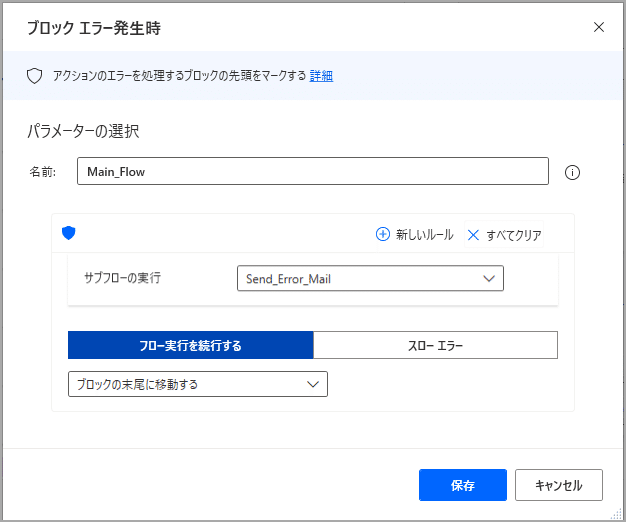
④フローを「ブロック エラー発生時」の中に移動
①で作成したフローを「ブロック エラー発生時」と「End」の間に移動する。

⑤できあがり
↓Mainフロー(中のフローは適当です。)
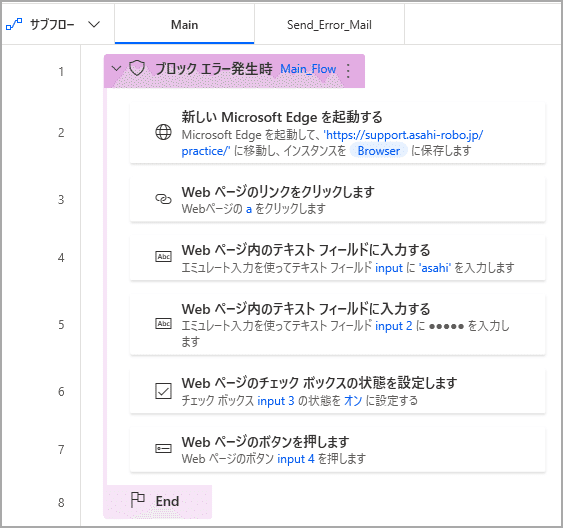
↓サブフロー(2021.09.10修正)
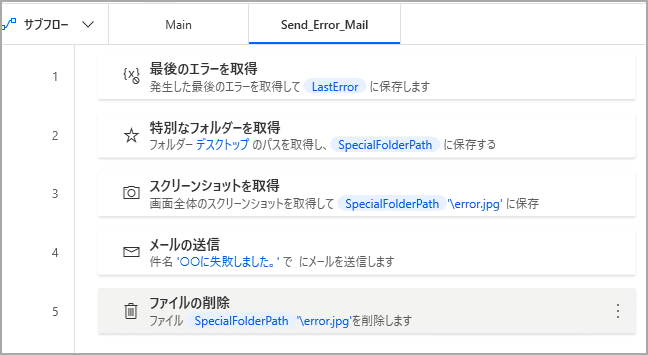
これで、「ブロック エラー発生時」と「End」に囲まれたフロー内でエラーが発生した時にエラー通知メールを送る設定ができました。
この記事が気に入ったらサポートをしてみませんか?
